WORD-小说排版教程
如何有word出书版式

如何有word出书版式如何使用Word进行书籍排版在当今数字化时代,越来越多的作家和出版商选择使用电脑软件来排版书籍,而Word作为微软公司推出的文字处理软件,是被广泛应用于书籍排版的工具之一。
下面,我们就来介绍一下如何使用Word进行书籍排版。
一、设置页面大小和边距在打开Word软件后,首先需要设置页面的大小和边距。
点击“页面布局”选项卡,选择“页面设置”命令,弹出页面设置对话框。
在页面设置对话框中,可以设置页面的大小、边距、纸张方向等,一般情况下,A4纸张大小和默认的边距设置即可。
二、选择合适的字体和字号选择一个适合书籍排版的字体和字号是非常重要的。
一般情况下,宋体、仿宋等字体比较适合作为书籍排版的正文字体,字号可以根据实际情况进行调整,一般建议在12pt到14pt之间选择。
标题部分可以选择一些较为醒目的字体,如黑体或楷体等。
三、设置行间距和段间距在书籍排版中,行间距和段间距的设置同样非常重要。
点击“段落”选项卡,选择“段落”命令,在段落对话框中可以设置行间距和段间距的大小。
一般情况下,行间距可以选择1.5倍到2倍,段间距可以选择在0.5磅到1磅之间。
四、设置页眉页脚在书籍排版中,页眉和页脚的设置也是非常重要的。
点击“插入”选项卡,选择“页眉”或“页脚”命令,在页面上方或下方插入页眉和页脚,并可以在其中添加书名、章节名、页码等信息。
五、使用样式设置章节标题和正文使用样式是一个非常方便的排版工具,在书籍排版中尤其重要。
可以在Word中定义不同的样式,如正文、标题、副标题等,在书籍排版中统一使用这些样式,可以使整本书籍保持风格一致。
六、插入图片和表格在书籍排版中,插入图片和表格可以使内容更加生动和易读。
点击“插入”选项卡,选择“图片”或“表格”命令,可以插入本地图片或数据表格,根据需要进行调整和编辑。
七、使用插图和脚注在书籍排版中,插图和脚注可以为读者提供更多的信息。
可以在适当的位置插入插图,通过“插入”选项卡中的“图片”命令实现;同时,在文字中添加脚注可以为读者提供一些补充信息。
使用Word进行电子书和期刊的排版和出版

使用Word进行电子书和期刊的排版和出版Word作为一款功能强大的文字处理软件,不仅可以用于日常办公和文件编辑,还可以用于电子书和期刊的排版和出版。
它提供了丰富的排版工具和功能,使得用户可以轻松地创建和设计各种类型的电子书和期刊。
在本文中,我们将探讨如何使用Word进行电子书和期刊的排版和出版,并提供一些相关的提示和建议。
一、选择合适的模板和主题在开始排版和出版电子书和期刊之前,我们可以选择一个合适的Word模板和主题,以便快速搭建基本的排版框架。
Word提供了各种各样的模板和主题,包括电子书和期刊的专用模板。
我们可以根据具体需求选择合适的模板,并根据自己的喜好进行定制。
二、设置页面布局和尺寸在进行排版之前,我们需要设置页面的布局和尺寸。
对于电子书和期刊,选择适合阅读的页面布局和尺寸非常重要。
Word提供了多种页面布局选项,包括单页、双页、书籍和报纸等。
我们可以根据具体需求选择合适的页面布局,并设置适当的页面尺寸。
三、使用样式和字体在进行排版时,使用样式和字体是非常重要的。
Word提供了丰富的样式和字体设置选项,可以根据需要进行调整和定制。
通过使用样式,我们可以统一电子书和期刊的字体和格式,使得整体排版更加一致和美观。
同时,选择合适的字体也有助于提升阅读体验,使得文字更加清晰易读。
四、插入图片和图表在电子书和期刊中,插入图片和图表可以增加内容的丰富性和吸引力。
Word提供了插入图片和图表的功能,可以将图片和图表直接插入到文档中,并进行调整和编辑。
在插入图片和图表时,我们可以根据需要进行大小、位置和格式的调整,以保证最佳的排版效果。
五、添加目录和索引为了方便读者查阅,电子书和期刊通常会添加目录和索引。
在Word中,我们可以使用自动目录和索引功能来实现这一点。
在创建目录和索引时,我们需要使用标题样式对文档进行标记,并选择相应的目录和索引样式。
Word会自动根据所使用的样式生成目录和索引,提高文档的可读性和可导航性。
使用Word进行文本排版的技巧

使用Word进行文本排版的技巧在当今数字化的时代,无论是撰写工作报告、学术论文,还是创作小说、散文,我们都离不开文字处理软件。
而 Microsoft Word 作为其中最为常用的工具之一,掌握其文本排版技巧能让我们的文档更加美观、清晰,从而提升阅读体验。
接下来,我将为您详细介绍一些使用Word 进行文本排版的实用技巧。
一、页面设置首先,打开Word 文档后,点击“布局”选项卡,在“页面设置”组中,我们可以对页面的大小、方向、页边距等进行设置。
对于一般的文档,如报告、论文等,通常使用 A4 纸张大小,纵向排版。
但如果是制作海报、宣传册等,可能需要选择更大的纸张尺寸或者横向排版。
页边距的设置也很重要。
默认的页边距可能并不总是适合您的需求。
如果内容较多,您可以适当减小页边距以容纳更多文字;如果是为了追求美观和视觉效果,较宽的页边距能让文档看起来更加大气、舒适。
二、字体与字号选择合适的字体和字号能够让文本更具可读性。
在字体方面,常见的有宋体、黑体、楷体等。
宋体常用于正式文档,如公文、报告;黑体显得醒目、庄重,常用于标题;楷体则给人一种优雅、古朴的感觉,适用于一些文艺性较强的文本。
字号的选择要根据文本的用途和重要程度来决定。
一般来说,标题的字号要比正文大,以突出标题的重要性。
例如,一级标题可以使用小二或小三字号,正文通常使用小四或五号字号。
此外,还可以对字体进行加粗、倾斜、下划线等修饰,以突出重点或增强文本的表现力。
三、段落格式段落格式的设置包括对齐方式、行距、缩进等。
对齐方式有左对齐、居中对齐、右对齐、两端对齐和分散对齐。
对于正文,一般采用两端对齐,这样可以使文本在页面上看起来更加整齐。
行距的选择会影响文本的疏密程度。
默认的单倍行距可能在某些情况下显得过于紧凑,您可以根据需要调整为 15 倍行距或 2 倍行距,让文本更易阅读。
缩进可以让段落更加清晰分明。
首行缩进是常见的方式,通常缩进2 个字符。
您也可以通过设置悬挂缩进、左缩进和右缩进,来满足特殊的排版需求。
Word书籍排版应用教程
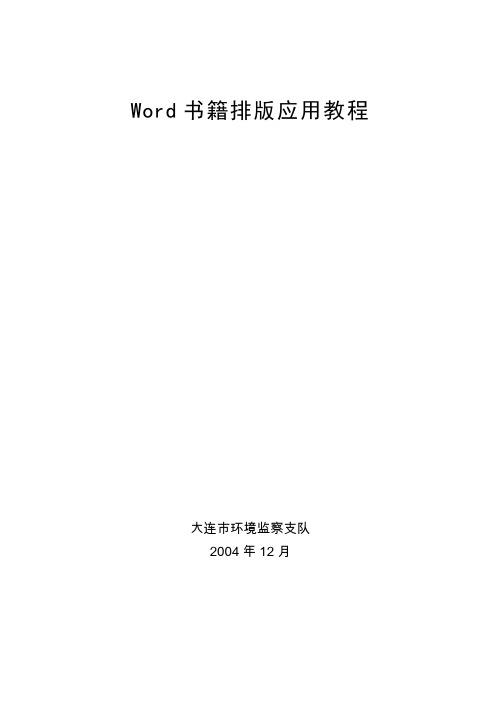
设置版心
一般情况下A4格式的版心标准为23.7厘米(高)×16.4厘米(宽),当然此标准也不是绝对的,你也可以根据所制作书籍的特点对版心标准进行一些调整。设置版心的方法是,选择“文件”菜单中的“页面设置”命令,打开“页面设置”对话框,单击“页边距”标签,将上、下边距设为“3厘米”,左边距设为“2.4厘米”,右边距设为“2.2厘米”。由于制作的书籍将要采用双面打印方式进行打印输出,即在每张纸的正反两面都要打印,所以需要将“对称页边距”选项选中,以便在双面打印时,使相对的两页具有相同的内侧或外侧页边距。“装订线位置”选择为“左侧”。如图2所示。
一本书籍如果没有目录,或者目录编写不正确,这本书一定是不完整的。通过本章学习,你将掌握在Word中快速准确创建目录的方法。
第十二章其他常用操作:
一些很实用的操作方法。
第十三章高级应用:
虽然不经常使用,但绝对是好的操作方法和技巧。
第十四章打印书籍:
经过一番努力后,终于到了出成果的时候
制作书籍的前期工作
图3
设置页眉、页脚
选择“视图”菜单下的“页眉和页脚”命令,这时Word 2000会打开“页眉/页脚”工具栏,并将文档窗口切换为页眉页脚视图方式,此时文本编辑窗口就会变成灰色的不可编辑状态。如图4所示。
图4
1.1.1 设置偶数页页眉、页脚
将光标移至偶数页页眉位置,在页眉区输入书籍名称并设置好文字格式和对齐方式。页眉设置完成后,单击“页眉和页脚”工具栏上的“在页眉和页脚间切换”按钮,将光标移至偶数页页脚位置,单击“页眉和页脚”工具栏上的“插入页码”按钮,在页脚次书籍制作中,我们将首页设计为封面页,因此首页就不需要页眉和页脚,另外在书籍正文页面中,奇数页与偶数页的页眉内容不同,在偶数页的页眉中需要将书籍的名称添加上去,而在奇数页的页眉中则包含章标题。这样就需要在“版式”中对相应选项进行设置。
(完整word版)小说样式排版模板

(完整word版)小说样式排版模板小说样式排版模板
1. 文档排版基本要求
本文档提供了一种适用于小说创作的样式排版模板,以帮助作者更好地展示自己的作品。
以下是文档排版的基本要求:
- 使用标准字体,如宋体、微软雅黑等,字号建议为12号;
- 行间距宜为1.5倍或2倍;
- 页面设置为A4纸张,上下左右页边距建议为2.5厘米;
- 页面编号建议放在文档底部居中位置;
- 页面标题应居中显示,并通过加粗、加大字号等方式突出。
2. 章节排版规范
小说通常会涉及多个章节的划分,以下是章节排版的规范:
2.1 章节标题
- 章节标题应以大号字体显示,建议使用14号字体;
- 章节标题应居中显示,并通过加粗、加大字号等方式突出;
- 章节标题与正文之间应使用一行空行进行分隔。
2.2 正文内容
- 正文内容应使用标准字体,字号建议为12号;
- 正文内容与章节标题之间应使用一行空行进行分隔;
- 正文内容采用左对齐方式进行排版;
- 正文段落之间建议使用一个空行进行分隔。
3. 引用和剧本排版要求
小说中可能会涉及到引用和剧本场景的描述,以下是引用和剧本排版的要求:
3.1 引用内容
- 引用内容可以使用斜体或引号进行标识;
- 引用内容应与正文内容略有区别,以突出引用的部分。
3.2 剧本场景
- 剧本场景的描述通常以斜体方式进行标识;
- 剧本场景的描述应与正文内容有明显的区别,以突出场景的特殊性。
4. 总结
以上是小说样式排版的基本要求和规范,使用这样的排版模板可以使小说更加规范、易读。
希望本文档对您有所帮助,祝您创作顺利,作品受到读者的喜爱!。
巧用Word排版技巧,为自己定制一本Kindle电子书
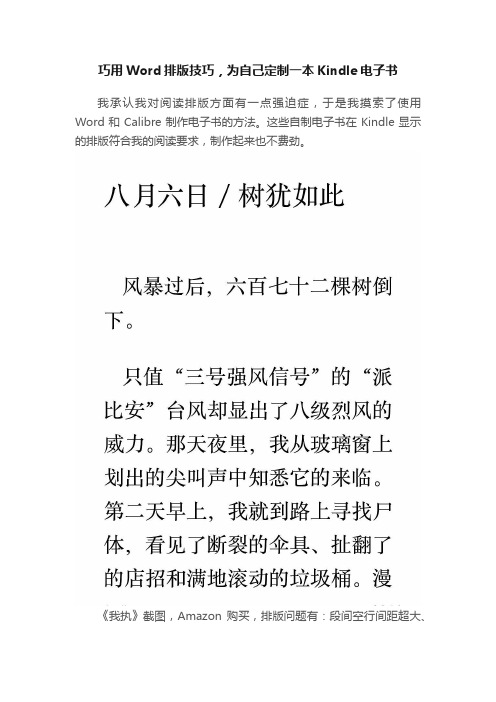
巧用Word排版技巧,为自己定制一本Kindle电子书我承认我对阅读排版方面有一点强迫症,于是我摸索了使用Word 和 Calibre 制作电子书的方法。
这些自制电子书在 Kindle 显示的排版符合我的阅读要求,制作起来也不费劲。
《我执》截图,Amazon 购买,排版问题有:段间空行间距超大、首行缩进仅 1 字符▍使用 Word 调整书籍排版Word 提供高效高级的「查找 / 替换」功能,可以以非常少的工作量,快速对书籍进行排版调整。
▍查找 ^p^p 替换段间空行首先我们把下载下来的txt 书籍内容,拷贝到Word 中。
我们会发现大多数书籍,都会出现段间空行、段落首行用四个空格来缩进的情况。
这在 Kindle 中直接显示的排版,让人不忍直视。
现在我们使用查找与替换功能,删除段间空行。
在查找栏中,我们输入 ^p^p,并在替换栏中,输入 ^p。
^p 是段落标记的代码,代表换行。
输入后,我们可以直接点击「全部替换」来删除大部分的段间空行,如果还有遗漏,可再执行几次查找替换。
▍查找空格调整段首顶格随后,我们选中每段首行前的空格,复制粘贴到查找输入框中,而在替换输入框中,我们不输入任何内容,点击「全部替换」,文本的排版就会被设置为段首顶格。
▍使用通配符查找替换为章节添加标题样式当我们删除段间空行还有每段首行的所有空格缩进后,文本内容都挤在一块了,很难分清段落之间的区别,不用担心,Calibre 会为自动识别出段落,并添加首行缩进,不过在此之前,我们要先来处理书籍章节。
处理书籍章节的操作是,为章节名添加「样式」,使用「标题1」样式即可。
我个人建议是在文本正文中,删除书籍名和作者信息,因为我们可以生成书籍封面来替代这些信息。
手工为每个章节标题修改样式,费时费力当然是不现实的,我们使用高级查找与替换,来批量修改所有的章节标题。
首先要明确的是,章节通常是以「第 n 章」「第 n 回」等形式,中间数字在发生变化,但「第」和「章」或「回」字保持固定,那么我们就能使用通配符将它们查找出来。
Word 书籍排版完全手册
Word 书籍排版完全手册2009-11-22 22:04:58| 分类:默认分类| 标签:|字号大中小订阅一提到书籍的排版制作,也许有人会说只有PageMaker 或飞腾之类的软件才是专门用于排版书籍、制作海报的软件。
其实并非如此,我们完全可以利用Word ,通过不很复杂的操作来达到专业出版书籍的排版要求。
下面就用一个实例来向大家介绍如何利用Word 制作一本具有专业水准的书籍。
本文以Word 2007 为操作环境,也同样适用于Word 2000 、Word 2003 版本,只是界面稍有不同而已。
在学习排版之前,一定要准备好用来操作的文本内容的电子文稿并保存到磁盘上,并且要足够长,即要具备能够排出若干页的文字容量。
一、排版前的准备工作1. 书籍排版的基本术语要想制作出具有专业水准的书籍,首先必须了解一些相亲的基本术语,以及书籍排版中的一些特殊规定,这样才能保证在接下来的工作中,按照这些规定制作出符合规范的书籍。
(1 )开本“ 开本” 是指将整张纸裁开成为若干等分的份数,用来表明书本的大小。
如经常看到的某本书是16 开本、32 开本等,即是将整张纸裁成16 等分、32 等分。
(2 )扉页在书籍中,扉页是指在封面之后第一页,印着书名、著者、出版日期等内容。
(3 )版心版心是指书刊幅面除去周围白边,放置正文和图片等内容的中间部份,也就是排版范围。
(4 )版面版面是指书刊每一页上的文字、插图等的排列方式。
(5 )页眉和页脚页眉是指在每一页正文顶端出现的相对固定的文字、图片或符号;页脚则是出现在每一页的底端的有关信息,如页码、页数、日期等。
页眉可以设置成全部一样,也可以设置成奇偶页不同。
2. 导入文本启动Word 2007 自动新建一个文档,接着将已经录入的书籍文字内容导入到这个新建文件中来(一般是由多人分章节录入的,要同时将多个文档内容导入),具体操作方法是单击功能区的“ 插入” 选项卡,然后在“ 文本” 区单击“ 对象” 右侧的下拉按钮,再选择下拉列表中的“ 文件中的文字” 选项,随即打开“ 插入文件” 对话框。
Word书籍排版
Word书籍排版Word书籍排版目录第1章、页面设置 (1)1.1设置书籍开本 (1)1.2设置版心 (2)1.3设置版式 (3)1.4设置页眉、页脚 (5)项目符号和编号 (5)第2章、设置样式 (1)2.1标题样式 (1)2.2其他样式 (7)2.2.1 正文样式 (7)2.2.2 提示样式 (7)第3章、书籍排版基础 (1)3.1编辑排版基本要求 (1)3.2字符格式设置 (2)3.3段落格式设置 (5)3.4设置边框和底纹 (8)第4章、自动创建目录,分节 (1)4.1分节 (1)4.2目录 (2)第5章、高级应用 (1)5.1插入公式 (1)5.2域 (1)5.2.1 域 (1)5.3查找和替换 (5)错误!文档中没有指定样式的文字。
错误!文档中没有指定样式的文字。
第1章、页面设置根据自己制作书籍的要求对书籍开本、版心、版式、页眉和页脚进行具体设置。
本章重点是页眉、页脚设置操作。
为了在以后的编辑工作中,真实反映出所制作书籍的实际页面效果。
因此在进行编辑操作工作之前,我们先对页面效果进行设置。
1.1设置书籍开本选择“文件”菜单中的“页面设置”命令,打开“页面设置”对话框,单击“纸型”选项卡,从“纸型”下拉列表框中选择“A4”规格,并将方向设置为“纵向”,应用范围设置为“整篇文档”。
最后单击“确定”按钮。
如图一图一1.2设置版心设置版心的方法是,选择“文件”菜单中的“页面设置”命令,打开“页面设置”对话框,单击“页边距”标签,将上、下边距设为“3厘米”,左边距设为“2.4厘米”,右边距设为“2.2厘米”。
由于制作的书籍时在每张纸的正反两面都要打印,所以需要将“对称页边距”选项选中,以便在双面打印时,使相对的两页具有相同的内侧或外侧页边距。
“装订线位置”选择为“左侧”。
如图二如图二1.3设置版式版式是指书刊每一页上的文字、插图等的排列方式在本次书籍制作中,我们将首页设计为封面页,因此首页就不需要页眉和页脚,另外在书籍正文页面中,奇数页与偶数页的页眉内容不同,在偶数页的页眉中需要将书籍的名称添加上去,而在奇数页的页眉中则包含章标题。
书籍排版规范
竭诚为您提供优质文档/双击可除书籍排版规范篇一:word书籍排版完全手册word书籍排版完全手册20xx-11-2222:04:58|分类:默认分类|标签:|字号大中小订阅一提到书籍的排版制作,也许有人会说只有pagemaker或飞腾之类的软件才是专门用于排版书籍、制作海报的软件。
其实并非如此,我们完全可以利用word,通过不很复杂的操作来达到专业出版书籍的排版要求。
下面就用一个实例来向大家介绍如何利用word制作一本具有专业水准的书籍。
本文以word20xx为操作环境,也同样适用于word2000、word20xx版本,只是界面稍有不同而已。
在学习排版之前,一定要准备好用来操作的文本内容的电子文稿并保存到磁盘上,并且要足够长,即要具备能够排出若干页的文字容量。
一、排版前的准备工作1.书籍排版的基本术语要想制作出具有专业水准的书籍,首先必须了解一些相亲的基本术语,以及书籍排版中的一些特殊规定,这样才能保证在接下来的工作中,按照这些规定制作出符合规范的书籍。
(1)开本“开本”是指将整张纸裁开成为若干等分的份数,用来表明书本的大小。
如经常看到的某本书是16开本、32开本等,即是将整张纸裁成16等分、32等分。
(2)扉页在书籍中,扉页是指在封面之后第一页,印着书名、著者、出版日期等内容。
(3)版心版心是指书刊幅面除去周围白边,放置正文和图片等内容的中间部份,也就是排版范围。
(4)版面版面是指书刊每一页上的文字、插图等的排列方式。
(5)页眉和页脚页眉是指在每一页正文顶端出现的相对固定的文字、图片或符号;页脚则是出现在每一页的底端的有关信息,如页码、页数、日期等。
页眉可以设置成全部一样,也可以设置成奇偶页不同。
2.导入文本启动word20xx自动新建一个文档,接着将已经录入的书籍文字内容导入到这个新建文件中来(一般是由多人分章节录入的,要同时将多个文档内容导入),具体操作方法是单击功能区的“插入”选项卡,然后在“文本”区单击“对象”右侧的下拉按钮,再选择下拉列表中的“文件中的文字”选项,随即打开“插入文件”对话框。
WORD 小说排版教程
WORD2003小说排版教程
排版仅需八步
32开(A5)
创建新文档>点击页面设置
设置页边距
纸张大小选A5 没有A5选项的直按下面宽高度设置
从TXT复制内容到WORD中
按Ctrl+H 查找内容^p 后面跟个空格替换为^p后面不带空格点击全部替换多点几次直到首行空格去掉完。
如果发现段首还有类似的下面的方框或其它不识别空格
选中不能识别的空格复制【按Ctrl+C】
选中查找内容里的^p后面的空格粘贴【Ctrl+V】点击全部替换多点几次
按Ctrl+H 查找内容^p^p 替换为^p
点击全部替换多点几次直到空行全部去掉。
全选文档【Ctrl+A】设成五号字体
全选文档【Ctrl+A】点击右键段落
首行缩进2字符固定17磅
1创建标题样式
打开样式和格式
点击新样式
2. 设置字体标题格式
3. 设置标题段落样式大纲级别设为1级段前段后1行。
设置换行和分页“与下段同页”前面打√需要标题前分页的在“段前分页前”面打√点击确定
4. 更改标题模式
选中文中标题
点击[定义标题]样式
后面标题类同
5.在文档最前面插入分节符
6.插图目录
最后调整目录行距
选中目录部份【参考第六条行距设置】。
- 1、下载文档前请自行甄别文档内容的完整性,平台不提供额外的编辑、内容补充、找答案等附加服务。
- 2、"仅部分预览"的文档,不可在线预览部分如存在完整性等问题,可反馈申请退款(可完整预览的文档不适用该条件!)。
- 3、如文档侵犯您的权益,请联系客服反馈,我们会尽快为您处理(人工客服工作时间:9:00-18:30)。
WORD-小说排版教程
WORD-小说排版教程
WORD2003小说排版教程排版仅需八步
32开(A5)
一.新建文档页面设置
创建新文档>点击页面设置
设置页边距
纸张大小选A5 没有A5选项的直按下面宽高度设置
二.将准备好的TXT文件复制到word中,
从TXT复制内容到WORD 中
三.过滤不规范的空格
按Ctrl+H 查找内容^p 后面跟个空格替换为^p后面不带空格
点击全部替换多点几次直到首行空格去掉完。
如果发现段首还有类似的下面的方框或其它不识别空格
选中不能识别的空格复制【按Ctrl+C】
选中查找内容里的^p后面的空格粘贴【Ctrl+V】
点击全部替换多点几次
四.过滤多余的空行
按Ctrl+H 查找内容^p^p 替换为^p
点击全部替换多点几次直到空
行全部去掉。
五.设置字体大小
全选文档【Ctrl+A】设成五号字体
六.设置行距、首行缩进
全选文档【Ctrl+A】点击右键段落
首行缩进2字符固定17磅
七.插入页码
八. 自动生成目录
1创建标题样式打开样式和格式
点击新样式
2. 设置字体标题格式
3. 设置标题段落样式大纲级别设为1级段前段后1行。
设置换行和分页“与下段同页”前面打√
需要标题前分页的在“段前分页前”面打√
点击确定
4. 更改标题模式
选中文中标题
点击[定义标题]样式后面标题类同
5.在文档最前面插入分节符
6.插图目录
最后调整目录行距
选中目录部份【参考第六条行距设置】。
